Windows 11 עלול לפעמים להיכשל בהצגת סמלי אפליקציות בשורת המשימות שלך. נניח שאתה הצמד ידנית את האפליקציות שלך לשורת המשימות. במקרה כזה, ייתכן שתבחין מדי פעם שיש חלל ריק שבו צריך להיות סמל האפליקציה. אם הפעלה מחדש של המחשב לא פתרה את הבעיה, בצע את שלבי פתרון הבעיות שלהלן.
מה לעשות אם סמלי שורת המשימות של Windows 11 נעלמו
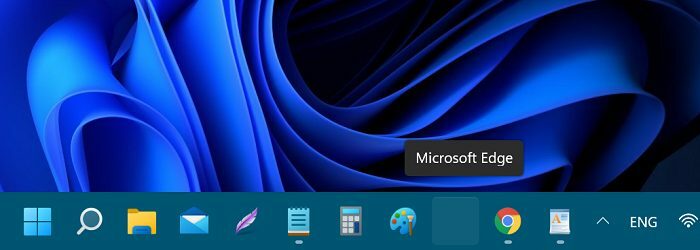
הפעל מחדש את סייר הקבצים בתוך מנהל המשימות
- הקש על חלונות ו ה מפתחות להפעלה סייר קבצים.
- לאחר מכן לחץ Ctrl, מִשׁמֶרֶת, ו יציאה מפתחות ופתוח מנהל משימות.
- לחץ על סייר הקבצים בתוך מנהל המשימות ולחץ אתחול.
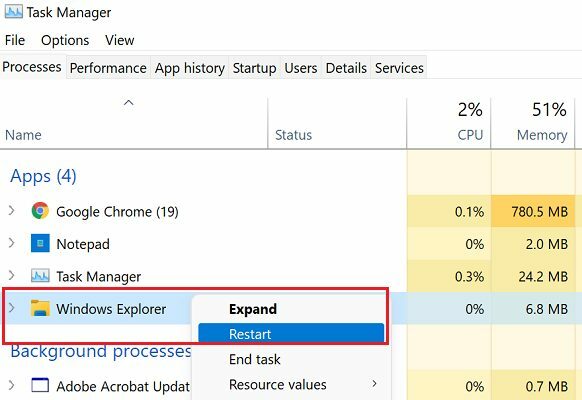
צא מחשבונך והסר את התקנת העדכונים האחרונים
הקש על Ctrl, Alt, ו דל מפתחות בו-זמנית, והתנתק. לאחר מכן היכנס שוב ובדוק אם סמלי האפליקציה של שורת המשימות שלך מופיעים כעת.
אם הבעיה נמשכת, הסר את התקנת העדכונים שהותקנו לאחרונה. אם בעיה זו התחילה להתרחש זמן קצר לאחר מכן התקנת העדכונים האחרונים, הסר את העדכונים שהתקנת. תקלה זו עלולה להיגרם על ידי באגים בתוכנה.
- ללחוץ Ctrl, Alt, ו דל שוב, ופותחים מנהל משימות.
- לחץ על קוֹבֶץ ובחר New משימה.
- סוּג לִשְׁלוֹט ולחץ על Enter כדי לפתוח לוח בקרה.
- אז לך ל הסר התקנה של תוכנית.
- בחר צפה בעדכונים שהותקנו ולהסיר עדכונים שהותקנו לאחרונה.

- הפעל מחדש את המחשב.
אגב, אתה יכול גם ליצור חשבון משתמש חדש ולבדוק אם בעיית סמל האפליקציה בשורת המשימות נמשכת.
השתמש בעורך הרישום כדי לשנות את הגדרות TaskbarSd
- ללחוץ CTRL, ALT, ו DEL והשקה מנהל משימות.
- לך ל קוֹבֶץ ובחר הפעל משימה חדשה.
- סוּג regedit ולחץ על Enter כדי להפעיל את עורך רישום אפליקציה.
- לאחר מכן נווט אל
HKEY_CURRENT_USER\Software\Microsoft\Windows\CurrentVersion\Explorer\Advanced. - לחץ פעמיים על שורת המשימותSd מפתח ושנה את הערך שלו ל 1 אם הוא מוגדר ל 0 (אפס).
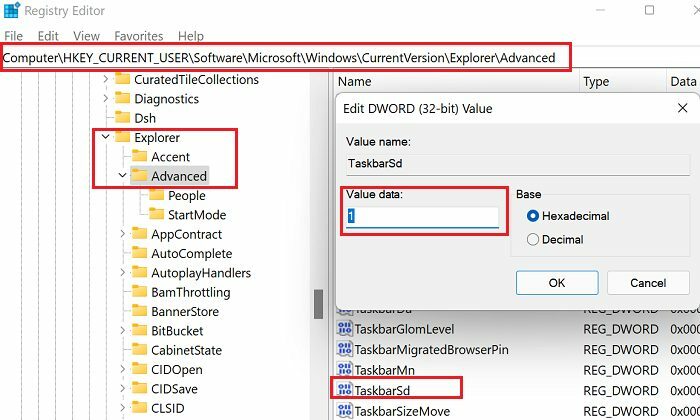
- הפעל את שורת הפקודה כמנהל.
- הפעל את taskkill /F /IM explorer.exe והתחל את סייר הפקודה כדי להפעיל מחדש את סייר הקבצים.
מחק את מפתח IrisService
שירות Iris הוא חלק מ-Windows Spotlight וממלא תפקיד חיוני בממשק המשתמש של Windows 11.
- ללחוץ CTRL, ALT, ו DEL והשקה מנהל משימות.
- אז לך ל קוֹבֶץ ובחר הפעל משימה חדשה.
- סוּג cmd והקש Enter כדי להפעיל שורת פקודה.
- הרץ את הפקודה הבאה: מחק reg HKCU\SOFTWARE\Microsoft\Windows\CurrentVersion\IrisService /f && shutdown -r -t 0
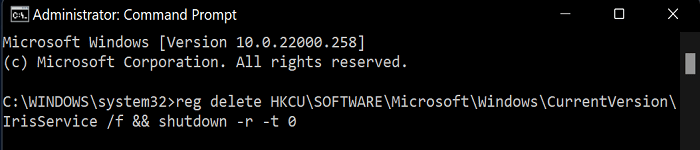
- לחץ על Enter והמתן עד שהמחשב שלך יופעל מחדש.
בדוק אם סמלי אפליקציית שורת המשימות שלך גלויים כעת.
שנה את הגדרות התאריך והשעה
- ללחוץ CTRL, ALT, ו DEL ופתוח מנהל משימות.
- לחץ על קוֹבֶץ ובחר הפעל משימה חדשה.
- סוּג לִשְׁלוֹט והקש Enter כדי להפעיל לוח בקרה.
- לך ל שעון ואזור, ובחר תאריך שעה.
- ודא שהגדרות התאריך והשעה שלך נכונות.

- הקלק על ה שנה אזור זמן לחצן ואפשר למחשב שלך להגדיר את אזור הזמן באופן אוטומטי.
סיכום
אם אפליקציית שורת המשימות שלך ב-Windows 11 חסרים סמלים, הפעל מחדש את סייר הקבצים בתוך מנהל המשימות. בנוסף, צא מחשבונך והסר את התקנת העדכונים האחרונים. אם הבעיה נמשכת, השתמש בעורך הרישום כדי לשנות את הגדרות שורת המשימות שלך.
האם הצלחת לתקן את הבעיות בשורת המשימות שלך ב-Windows 11? איזו מהשיטות לעיל עבדה עבורך? ספר לנו בתגובות למטה.